- 综合
- 软件
- 文章
- 安卓
2012/8/23 15:26:01作者:佚名来源:网络
在现在数码时代,手机的像素也变得越来越大,800万像素的手机拍摄的照片也变得非常平常了,但是像素越大图片的容量也变得越来越大,我们平时不可能都拿过去充洗成照片,大多都是保存到电脑当中,这样主要是为了在电脑上观看,也有些是上传到网上的一些照片集中,这样就得面临着一个问题,图片太多,保存太点空间,上传到网上也无法上传,这样就得给我们的照片瘦身减肥了,那么如何把图片变小呢,又怎样给照片瘦身减肥呢,方法其实很简单,用photoshop就可轻松做到。
为了更好地理解图片变小的原理,我们要先打开图像讲解一下图像的高度、宽度、分辨率,进入photoshop,打开你要变小的图片,然后选择PS菜单图像图像大小,或者按快捷键(Alt+Ctrl+I),如图所示:
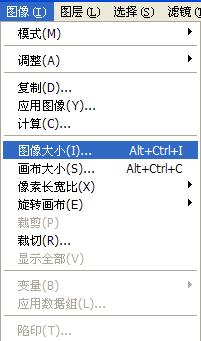
这时就可以查看该图像的详细信息,这里主要要看的是分辨率及图像高度及宽度,如图所示:
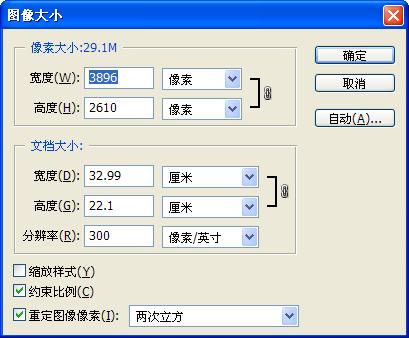
接下来我们来分析一下这张图片的情况,宽度3896像素,高度2610像素,总共得到3896*2610=10168560,也就是超过1000万像素了,再看分辨率是300像素/英寸,分辨率的大小决定文档输出时的质量,如果是打印分辨率越大越好,但如果是在电脑上查看文件是没多大关系的,所以如果我们主要是保存到电脑上看看或传到网上这里越小越好,好了,接下来就来调整大小了。
具体步骤如下:
第一步、调整分辨率,把300调到72,宽度高度变成了935*626,看看高度及宽度有没有达到我们的需求,如果觉得太小只有调到80或100,你自己看哦,记住,必须把约束比例必须选中哦,否则会造成图片变形的,如图所示:
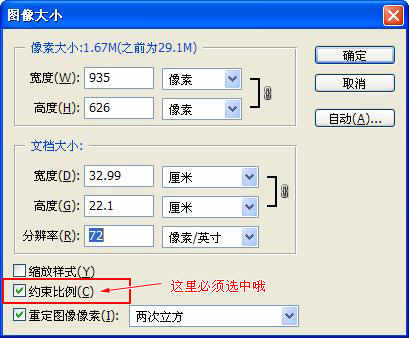
步骤二、当调好了分辨率及高、宽度,接下来就是另存为了,选择【文件】菜单中的【另存为Web所用格式】,如图所示:
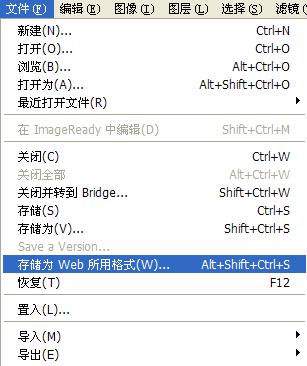
步骤三、然后进入保存设置窗口,首先选择文件格式,在【预设】的下方,这里有几种格式让你选择【GIF、JPEG、PNG-8、PNG-24、WBMP】,一般选择JPEG格式,这种格式压缩率高且清晰非常好,如图所示:

步骤四、接下来就要调整保存优化品质了,在【优化】选项下面有一个【品质】调整项,点击进行调整,品质数字越小图片保存容量就越小,相反就越大,当然调得越低图片也相对清晰度也会降低,最好不要调得太低,一般60基本可以,如图所示:

步骤五、点击确定进行保存,这时图片容量就变小。
另:如果你的图片本身分辨率就是72,而图片的宽度及高度非常大,那么你只需直接把宽度、高度调小,然后另存为WEB,选JPEG格式保存就可以,如图所示:


好了,这样我们的图片就终于变小了,如果你要对你大理的图像要进行瘦身减肥的话就得用到动作这个东东了,下次再讲这部分的内容。
标签: 照片 图片 压缩
相关文章

ip雷达 v5.0.2绿色版
详情
WinSCPv5.15.1绿色中文版
详情
filezilla client v5.5
详情
wireshark中文版 v3.4.9
详情
Boson Netsimv10.8破解版
详情
风行播放器 v3.0.6.106
详情
爱奇艺客户端 v10.1.0.6636官方版
详情
搜狐影音 v7.0.19.0官方版
详情
乐视视频 v7.3.2.192
详情
华数tv客户端PC版 v1.1.2.0
详情
cbox央视影音 v5.1.2.1经典版
详情
软媒收音机(魔方) v1.13
详情
倾听网络收音机 v3.0.0.0
详情
魅影流声全球网络收音机 v1.0.0.1
详情
酷狗电台 v8.2.75
详情
暴龙网络收音机 v2.5.1
详情
克莉2v1.0中文版
详情
冬日计划v1.2中文版
详情
刺客信条英灵殿v1.0吾爱破解版
详情
刺客信条英灵殿终极v1.0免安装破解版
详情
动物森友会v1.10.0最新破解版
详情
哈迪斯杀出地狱v1.37中文破解版
详情
嗜血印中文豪华版v1.0豪华版破解版 附游戏攻略秘籍
详情
城市战斗v1.0中文破解版
详情
尼尔人工生命v1.0steam免费破解版
详情
尼尔人工生命升级版v1.0PC破解版
详情
尼尔人工生命升级版v1.2247中文破解版
详情
层层恐惧2中文破解版v1.0绿色免安装版
详情
往日不再v1.0 steam破解版
详情
往日不再v1.0pc破解版
详情
救赎之路v1.0中文破解版
详情
斯盖尔女仆v1.0中文破解版
详情
新盗墓笔记官方版v1.215.589730
详情
无尽的拉格朗日无限金币钻石版v1.2.267172破解版
详情
明日之后无限小太阳版v1.0.246安卓版
详情
双生幻想vivo版v6.6.83安卓版
详情
剑网1归来内购免费版v1.1.116安卓版
详情
模拟城市我是市长国际版v0.69.21342.22832安卓版
详情
迷你世界999999迷你币版v1.20.5破解版
详情
王牌战争无限内购版v9.7安卓版
详情
云上城之歌不氪金版v10.16安卓版
详情
王铲铲的致富之路破解版v1.1.8安卓版
详情
创造与魔法无限点券版v1.0.0505安卓版
详情
狩猎使命九游版v1.6.6.000
详情
魔镜物语变态版v2.1.4无限金币版
详情
黑月手游免费版v2.2.0安卓版
详情
曙光英雄v1.0.12.0.20无限钻石版
详情
原始传奇无限元宝版v1.6.806内购破解版
详情